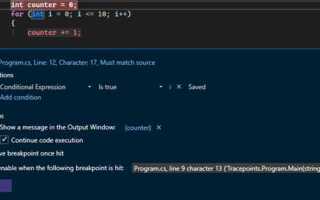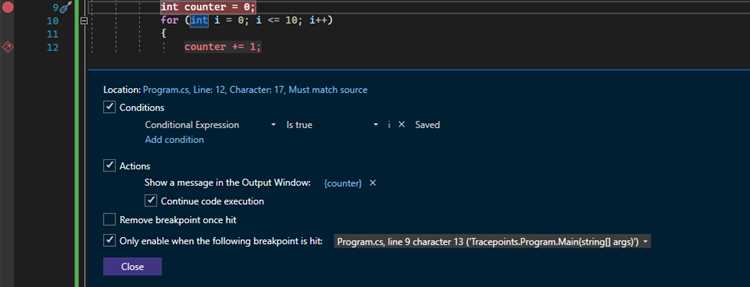
Точка останова в Visual Studio – это инструмент, который позволяет приостановить выполнение программы в определённой строке кода, чтобы исследовать состояние приложения. Для разработчиков это важный элемент отладки, который помогает находить и устранять ошибки. В Visual Studio установка точки останова проста, но знание всех тонкостей значительно ускоряет процесс работы.
Для начала, чтобы установить точку останова, достаточно просто кликнуть левой кнопкой мыши на поле слева от строки кода, где вы хотите приостановить выполнение. При этом на поле появится красный кружок, который символизирует точку останова. Важно помнить, что в Visual Studio точки останова могут быть установлены не только в исходном коде, но и в файлах, генерируемых компилятором, например, в PDB (Program Database), если они настроены правильно.
Совет: если вы работаете с многозадачным приложением или многопоточными программами, установите точку останова в том потоке, который хотите отладить. Visual Studio позволяет следить за состоянием каждого потока отдельно, что может значительно упростить диагностику проблем, связанных с многозадачностью.
Кроме того, существуют и более продвинутые методы работы с точками останова, например, условные точки останова. Эти точки позволяют остановить выполнение программы только в случае, если выполнено определённое условие. Чтобы настроить такую точку останова, щёлкните правой кнопкой мыши по точке останова и выберите «Условие». В появившемся окне можно указать выражение, которое будет проверяться на каждом шаге выполнения кода.
Эти функции позволяют значительно улучшить эффективность отладки, экономя время и усилия, которые в противном случае могли бы быть потрачены на поиски проблемы вручную.
Как установить точку останова в коде с помощью клика мыши
Для установки точки останова в коде с помощью мыши в Visual Studio достаточно выполнить несколько простых шагов. Сначала откройте файл с исходным кодом, в котором хотите установить точку останова.
1. Перейдите в строку, где хотите остановить выполнение программы. Это может быть любая строка кода, которая будет выполняться во время отладки.
2. Наведите указатель мыши на поле слева от строки кода (где отображаются номера строк). Это пространство называется панелью с номерами строк.
3. Левый клик на этой панели в области напротив строки кода автоматически добавит точку останова. В месте клика появится красный кружок – визуальный индикатор точки останова.
4. Для удаления точки останова достаточно снова кликнуть на красный кружок. Точка останова исчезнет, и выполнение программы не будет приостанавливаться в этом месте.
Примечание: Точка останова будет активна только во время сессии отладки. Когда вы начнете выполнение программы, она остановится на этих точках, позволяя вам пошагово анализировать процесс выполнения.
Точки останова можно добавлять в любой части программы, включая внутри циклов, условных операторов и методов, что позволяет точно контролировать процесс отладки.
Как настроить условную точку останова для отслеживания определённых значений
В Visual Studio можно настроить условную точку останова, чтобы приостановить выполнение программы только в том случае, если выполняется определённое условие, связанное с переменной или выражением. Это полезно, когда нужно отследить поведение программы в определённых ситуациях, не прерывая выполнение при каждом достижении точки останова.
Для настройки условной точки останова выполните следующие шаги:
- Установите точку останова: Щелкните на полосу с номерами строк рядом с кодом, чтобы установить обычную точку останова. Она будет отображаться как красный кружок.
- Откройте меню настроек: Щелкните правой кнопкой мыши по установленной точке останова и выберите пункт Conditions… из контекстного меню.
- Укажите условие: В появившемся окне введите условие, при котором точка останова будет активироваться. Это может быть проверка значения переменной, сравнение или более сложное выражение. Например, чтобы остановить выполнение при значении переменной
xбольше 10, введитеx > 10. - Дополнительные параметры: Также можно задать количество срабатываний точки останова с использованием опции Hit Count. Это позволяет настроить точку останова, которая будет активироваться только после выполнения определённого числа проходов через неё.
- Подтвердите настройку: Нажмите Close, чтобы сохранить условия. Точка останова теперь будет срабатывать только в тех случаях, когда указанный вами критерий истинный.
С помощью условных точек останова можно эффективно отслеживать редкие ошибки и анализировать программы без лишних прерываний. Убедитесь, что условия корректны, иначе точка останова может не сработать в нужный момент.
Как использовать окно «Инспектор» для управления точками останова
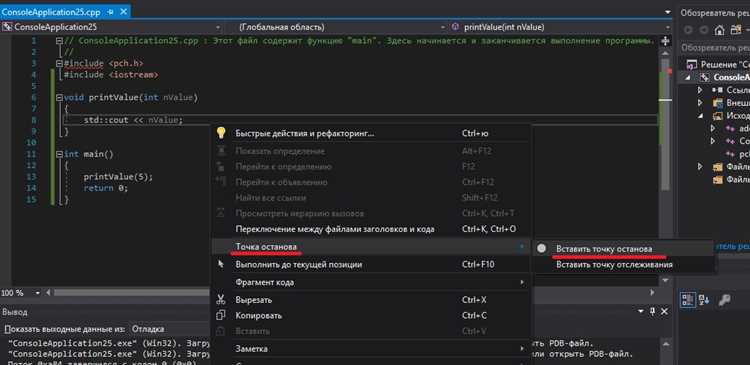
Окно «Инспектор» в Visual Studio предоставляет пользователю детальную информацию о точках останова, а также позволяет управлять их поведением и состоянием. С помощью этого окна можно не только добавлять и удалять точки останова, но и настраивать их параметры, такие как условия срабатывания, фильтрация, а также управление их активностью в процессе отладки.
Чтобы открыть окно «Инспектор», перейдите в меню «Отладка» и выберите пункт «Окно точек останова» или используйте сочетание клавиш Ctrl+Alt+B. В этом окне отображаются все установленные точки останова, их состояние, а также информация о их типах.
Каждая точка останова в «Инспекторе» имеет несколько параметров, которые могут быть настроены. Например, вы можете установить условие, при котором точка останова сработает только при выполнении определенного выражения. Для этого в поле «Условие» укажите соответствующее условие, например, переменную, которая должна быть равна определенному значению. Это полезно для того, чтобы не прерывать выполнение программы слишком часто, а только когда необходимо исследовать конкретное состояние.
Кроме того, в окне «Инспектор» можно настроить «Фильтры». Они позволяют указывать, в каких потоках или на каких модулях точка останова должна срабатывать. Например, если вам нужно отслеживать выполнение только одного потока, вы можете ограничить срабатывание точек останова только этим потоком.
Для более гибкой настройки точек останова можно использовать «Повторное срабатывание», которое позволяет точке останова срабатывать не только один раз, но и при каждом выполнении соответствующего кода, в зависимости от настроек. В этом случае, важно учитывать, что активные условия и фильтры могут повлиять на частоту срабатывания точек останова.
Также через окно «Инспектор» можно управлять активностью точек останова. Если вы хотите временно отключить точку останова, не удаляя её, просто снимите флажок в соответствующей строке в окне «Инспектор». Это полезно, когда необходимо приостановить отладку, но при этом оставить точку останова для дальнейшего использования.
В случае работы с несколькими точками останова, вы можете группировать их по типу, например, по модулям или по состоянию, что значительно ускоряет процесс навигации и поиска нужной точки. Важно помнить, что использование окна «Инспектор» помогает организовать отладку, делая её более настраиваемой и управляемой, а также ускоряет процесс поиска и устранения ошибок в коде.
Как удалять и отключать точки останова в процессе отладки
Удаление и отключение точек останова в Visual Studio помогает более гибко управлять процессом отладки и улучшает производительность. Вот несколько методов для работы с точками останова во время отладки:
1. Удаление точек останова
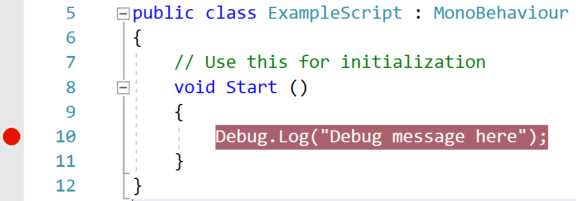
Чтобы удалить точку останова, выполните следующие шаги:
- Перейдите к строке кода, где установлена точка останова.
- Щелкните правой кнопкой мыши на красном круге рядом с номером строки.
- В контекстном меню выберите пункт «Удалить точку останова».
Также, для удаления всех точек останова в проекте, используйте команду «Удалить все точки останова», которая доступна в меню Debug. Это позволяет очистить все установленные точки за один раз.
2. Отключение точек останова
Если нужно временно приостановить действие точки останова, не удаляя её, можно отключить её следующим образом:
- Щелкните правой кнопкой мыши на точке останова.
- Выберите пункт «Отключить точку останова».
Когда точка останова отключена, она сохраняет своё местоположение в коде, но не будет активироваться при запуске отладки.
3. Использование окна «Точки останова» для управления
Если нужно работать с большим количеством точек останова, используйте окно «Точки останова», которое доступно через меню Debug. Это окно позволяет:
- Просматривать все точки останова проекта.
- Удалять или отключать несколько точек сразу.
- Изменять параметры точек останова, например, устанавливать условия активации.
В этом окне можно также включить или отключить отображение точек останова на панели инструментов, чтобы быстро управлять ими.
Как работать с точками останова в многозадачных приложениях и потоках
В многозадачных приложениях важно правильно управлять точками останова для эффективного отладки. В Visual Studio это можно сделать с учетом работы с потоками, поскольку точки останова могут быть активированы только в нужных потоках. Для начала, убедитесь, что вы понимаете, как работает многозадачность в вашем приложении. Если вы работаете с несколькими потоками, отладчик Visual Studio позволяет настроить точки останова для каждого потока отдельно.
Для точного отслеживания проблем в многозадачных приложениях используйте условные точки останова. Эти точки можно настроить таким образом, чтобы они активировались только в определенных потоках или когда выполнение достигает конкретной точки кода, которая связана с многозадачностью. Это особенно полезно, если у вас возникают проблемы с синхронизацией данных между потоками.
В Visual Studio можно использовать вкладку Threads (Потоки), которая показывает все активные потоки в вашем приложении. Когда точка останова срабатывает в одном из потоков, отладчик позволяет вам переключиться на другие потоки, чтобы проверить их состояние. Это полезно для диагностики проблем с гонками данных или блокировками.
Когда приложение использует несколько потоков, важно помнить, что точка останова, установленная в одном потоке, не всегда будет срабатывать в нужный момент, если другие потоки находятся в состоянии ожидания. Для решения этой проблемы можно использовать «breakpoint filters» или настраивать точки останова, которые будут срабатывать только в случае достижения конкретного состояния потока.
Если вы хотите проверить состояние переменных в разных потоках одновременно, используйте функционал «parallel watch». Это позволяет следить за изменениями переменных в различных потоках в реальном времени. Также можно использовать «thread-specific breakpoints», чтобы активировать точку останова только для одного конкретного потока, что позволяет избежать ненужных остановок при отладке.
Для более точной отладки и анализа поведения потоков используйте инструменты профилирования и трассировки. Эти инструменты помогут вам не только отлаживать точки останова, но и анализировать, как каждый поток влияет на производительность приложения.
Вопрос-ответ:
Что такое точка останова в Visual Studio и для чего она нужна?
Точка останова в Visual Studio — это специальный маркер, который устанавливается в коде программы. Когда выполнение программы достигает этой точки, оно приостанавливается, что позволяет разработчику анализировать текущее состояние программы. Точки останова полезны при отладке, так как дают возможность проверить переменные, стек вызовов и другие важные данные на определенном этапе работы программы.
Как установить точку останова в Visual Studio?
Чтобы установить точку останова в Visual Studio, нужно нажать на серую полосу слева от строки кода, где вы хотите приостановить выполнение программы. Также можно использовать клавишу F9, чтобы включить и отключить точку останова на текущей строке. Когда точка останова установлена, она будет отображаться как красная точка на полосе слева от строки кода.
Как удалить точку останова в Visual Studio?
Чтобы удалить точку останова в Visual Studio, достаточно кликнуть по красной точке на полосе слева от строки кода. Точка исчезнет, и программа больше не будет останавливаться на этом месте. Также можно использовать клавишу F9 для удаления точек останова, находясь в строке с активной точкой.
Можно ли установить несколько точек останова в одном проекте?
Да, в Visual Studio можно установить несколько точек останова в разных местах одного проекта. Точки останова могут быть расположены в разных файлах и строках кода. В процессе отладки программа будет останавливаться на каждой из установленных точек, и вы сможете поочередно проверять состояние программы в этих местах.
Как управлять точками останова в Visual Studio во время отладки?
Во время отладки в Visual Studio можно управлять точками останова через окно «Точки останова» (Breakpoints), которое отображается в панели «Отладка». В этом окне вы можете включать и отключать точки останова, изменять их условия или удалять. Также можно использовать команду «Остановить выполнение» (Break All), чтобы приостановить выполнение программы и остановиться на ближайшей точке останова.
Как установить точку останова в Visual Studio?
Для того чтобы установить точку останова в Visual Studio, необходимо открыть файл исходного кода, где вы хотите, чтобы выполнение программы остановилось. Затем просто кликните левой кнопкой мыши на поле слева от строки кода, в которой вы хотите остановить программу. В этом месте появится красная точка, обозначающая точку останова. После этого, при запуске отладки, выполнение программы при достижении этой строки остановится.
Можно ли установить несколько точек останова в Visual Studio? Как это сделать?
Да, в Visual Studio можно установить несколько точек останова в различных частях программы. Чтобы это сделать, просто повторите тот же процесс для каждой строки кода, где нужно остановить выполнение. Вы можете установить точку останова, щелкнув слева от строки или нажать F9, находясь на нужной строке. После этого Visual Studio установит точку останова, и программа будет приостановлена, как только достигнет этих мест. Чтобы удалить точку останова, нужно снова кликнуть на красную точку или нажать F9 на той строке, где точка останова уже установлена.